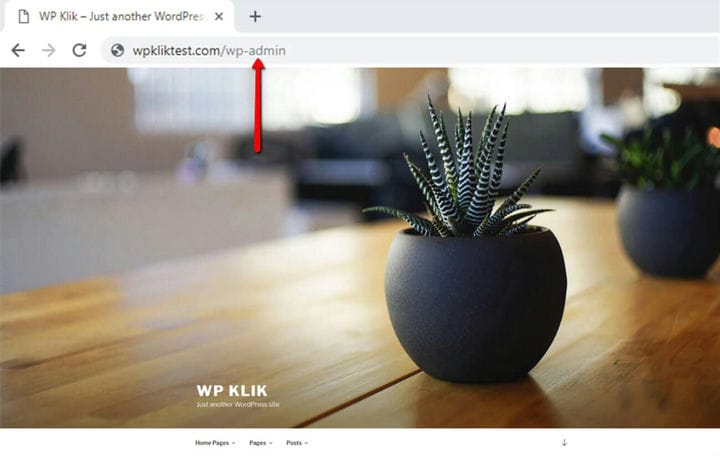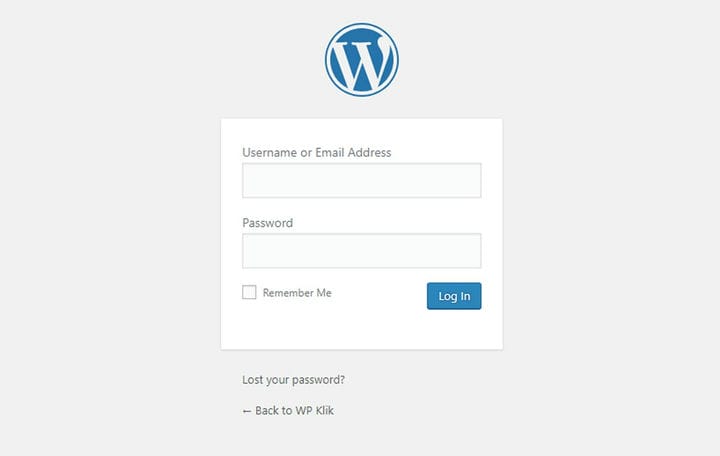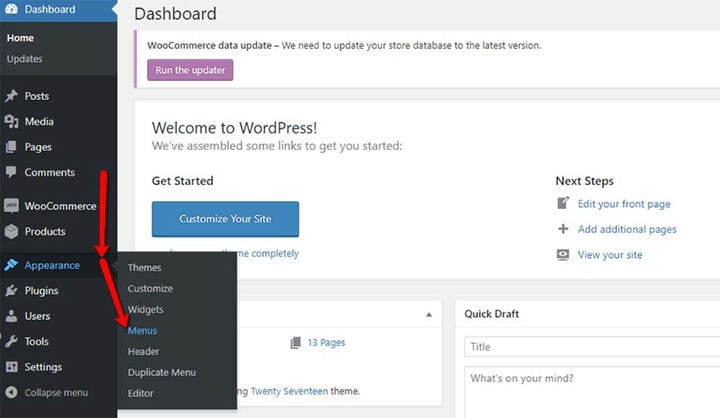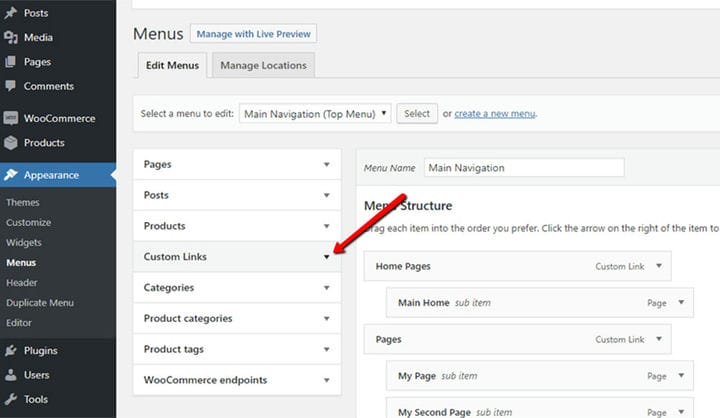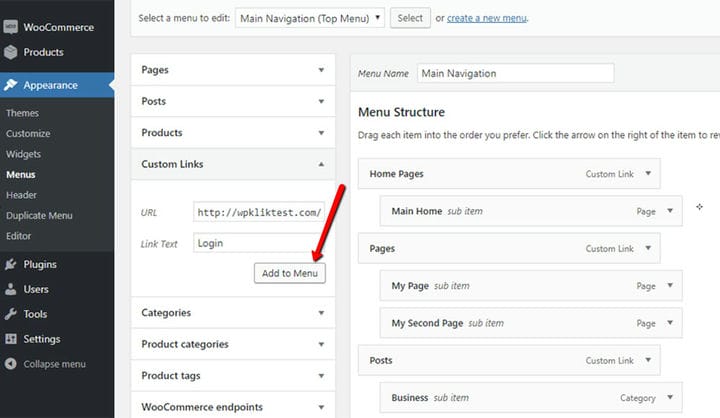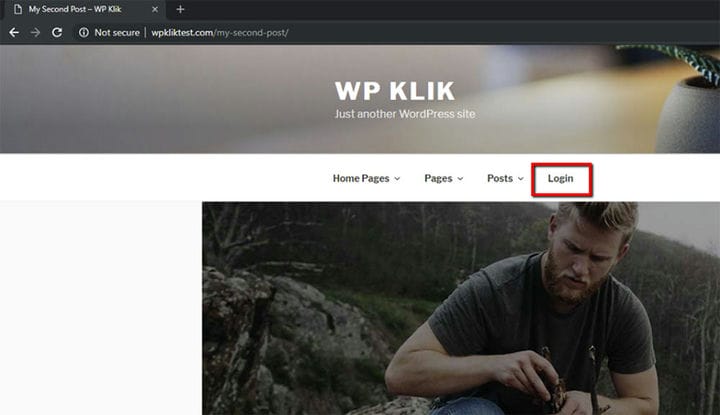Как войти в WordPress за несколько простых шагов
Если вы новичок в использовании WordPress, то наверняка задавали себе один из самых частых вопросов, который когда-либо задавали себе все пользователи этой платформы: «Как мне войти в WordPress?»
Чтобы получить доступ к разделу Dashboard, также известному как административная область WordPress, необходимо сначала пройти процесс входа в систему. В зависимости от вашей роли на веб-сайте у вас будет доступ к множеству различных опций после входа в WordPress.
Вот простые инструкции по тому, как без труда войти в WordPress. Вы всего в нескольких кликах от его использования!
1 Добавьте /wp-admin в конец вашего URL
Прежде всего, вам необходимо найти свою страницу входа. Вы можете легко сделать это, добавив /wp-admin в конец вашего URL-адреса и нажав Enter, как показано на рисунке ниже:
2 Введите имя пользователя и пароль
После этого вы будете перенаправлены в административную область, и на вашем экране появится окно.
Теперь вы можете ввести свое имя пользователя и пароль, а затем нажать кнопку входа в правом нижнем углу. Внешний вид вашей страницы входа можно дополнительно настроить благодаря пользовательским плагинам WordPress для входа .
Обязательно установите флажок «Запомнить меня», если вы не хотите вводить данные для входа каждый раз, когда нажимаете на страницу входа. Однако, если вы не хотите, чтобы вас запомнили в следующий раз, не стесняйтесь оставлять этот флажок не отмеченным.
Альтернативные способы запомнить ссылку для входа в WordPress
Если вам сложно запомнить ссылку на WordPress, мы предлагаем вам другие простые решения. Один из быстрых и эффективных способов сделать это — добавить закладку на панель закладок браузера.
Кроме того, вы можете добавить ссылку для входа в WordPress в меню вашего веб-сайта, нижний колонтитул или боковую панель. Во-первых, вам нужно добавить ссылку для входа в WordPress в меню на панели инструментов. После того, как вы вошли в свою административную область, просто нажмите «Внешний вид», а затем перейдите в «Меню».
Затем нажмите на вкладку «Пользовательские ссылки», чтобы открыть этот раздел, а затем добавьте свой URL-адрес и текст ссылки.
После этого нажмите кнопку «Добавить в меню».
Наконец, не забудьте также нажать кнопку «Сохранить меню» в конце, чтобы применить изменения.
В результате мы получили именно то, что хотели — ссылку в меню для быстрого и удобного входа в систему.
Вот и все! Теперь, когда вы успешно вошли в систему, начинается самое интересное. Имея в своем распоряжении панель инструментов WordPress, вы можете управлять своим веб-сайтом и создавать его по своему усмотрению.
Вы сможете создавать новые посты, улучшать внешний вид вашего сайта, создавать дополнительные страницы и многое другое. Так что вперед и используйте все преимущества платформы WordPress в свое удовольствие!
Когда вы знаете, как легко войти в WordPress, вы сможете быстрее создавать и обновлять свой контент и управлять своим сайтом без стресса. Однако не забудьте скрыть страницу входа в WordPress, чтобы предотвратить хакерские атаки.
Мы надеемся, что эта статья оказалась для вас полезной. Если вам понравилось, пожалуйста, не стесняйтесь проверить некоторые из этих статей!